구글 도메인 종료(매각) 클라우드플레어로 이전 방법
구글 도메인 서비스가 이렇게 종료될지 몰랐습니다. 원래 구글이 그렇지만 그래도 워크스페이스랑 연계도 시켜놨길래 오래 갈거라 생각하고 앞으로 사용할 도메인을 구매해놨고, 사용하던 것도 이전시켜놨더니 이게 무슨 일입니까.. 원래 양아치 업체로 유명한 한국의 도메인 회사 것을 쓰다가 구글 도메인으로 옮기고 DDNS 관리도 너무 쉽고 편하고해서 마음에 들어했는데.. 뒷통수가 납작해졌습니다.
결국 저는 DDNS가 필요한 도메인은 클라우드플레어로 이전하게 됩니다. 도메인 이전은 거의 할 일이 없기 때문에 헷갈릴 수 있습니다. 이 글은 초보분들이 구글 도메인을 탈출하는 방법을 알려드리기 위해 쓴 글 입니다.
- 구글 도메인 이전 방법 : https://support.google.com/domains/answer/3251178?hl=ko
- 클라우드플레어 도메인 전송 문서 : https://developers.cloudflare.com/registrar/get-started/transfer-domain-to-cloudflare/
두 개의 공식 문서가 있으나 읽어봐도 헷갈리고 뭔가 안된다고 느낄 수 있습니다. 그래서 이미지를 보면서 따라하실 수 있게 도와드려요.
처음에 저도 검색을 통해서 확인 후 해보려고 알아봤는데 기존의 방법들이 잘 안됐습니다.
목차
클라우드플레어에서 미리 해둘 것
이전하려면 DNS 주소를 미리 복사해두는게 좋습니다. 주소와 인증번호만 있으면 한방에 될 줄 알았는데 아니더라구요.
- https://dash.cloudflare.com/ 여기로 들어가신 후 로그인
- 왼쪽 메뉴에서 웹사이트 클릭
- 이전할 도메인 입력
- 아래로 내려서 ‘Free Plan‘ 선택
- Cloudflare의 이름 서버(네임서버) 주소를 복사 해두셨다가 아래 구글 도메인의 것을 교체
구글 도메인
- https://domains.google.com/registrar/ 여기로 들어가서 로그인
- 전송할 도메인 우측에 있는 ‘관리‘ 클릭
- 좌측 메뉴 중 도메인 개요 아래에 있는 ‘등록 설정‘ 클릭
- 개인정보 보호, 도메인 잠금 둘다 풀고
- ‘다른 계정으로 이전’ 탭에 있는 ‘인증 코드 받기‘ 눌러서 나오는 것 복사해두세요.
- 왼쪽 메뉴에서 ‘DNS‘로 이동
- 이전할 DNS 및 DDNS 정보들이 있다면 ‘DNS 레코드 내보내기’ 해서 다운로드 받아놨다가 클라우드플레어에 업로드해도 됩니다.
- ‘맞춤 서버‘ 선택
- 클라우드플레어 네임 서버 주소로 변경
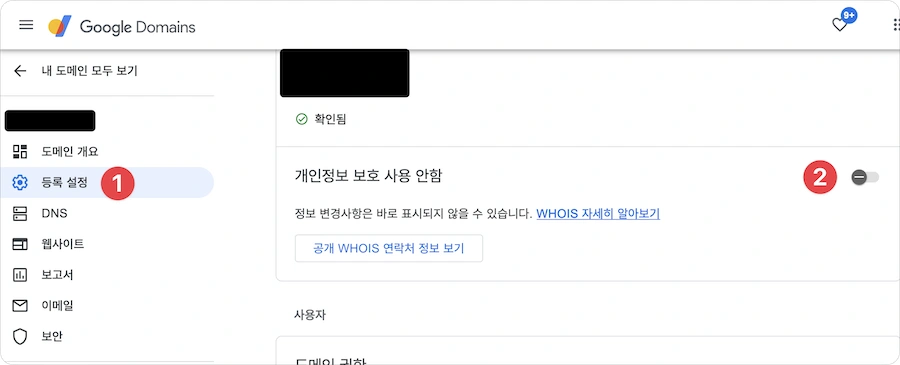
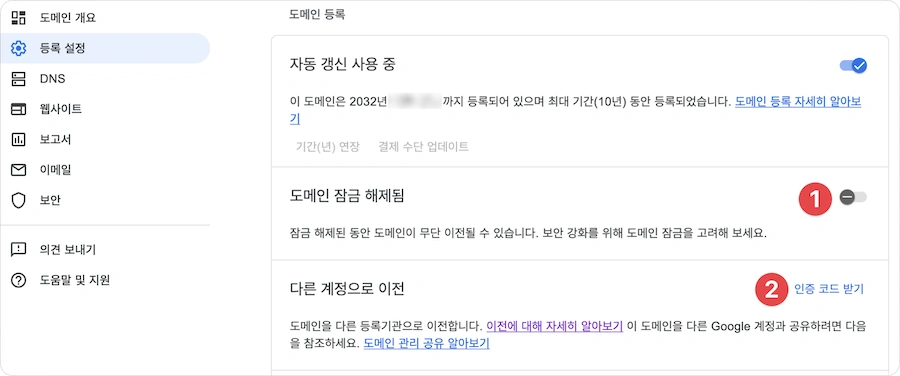
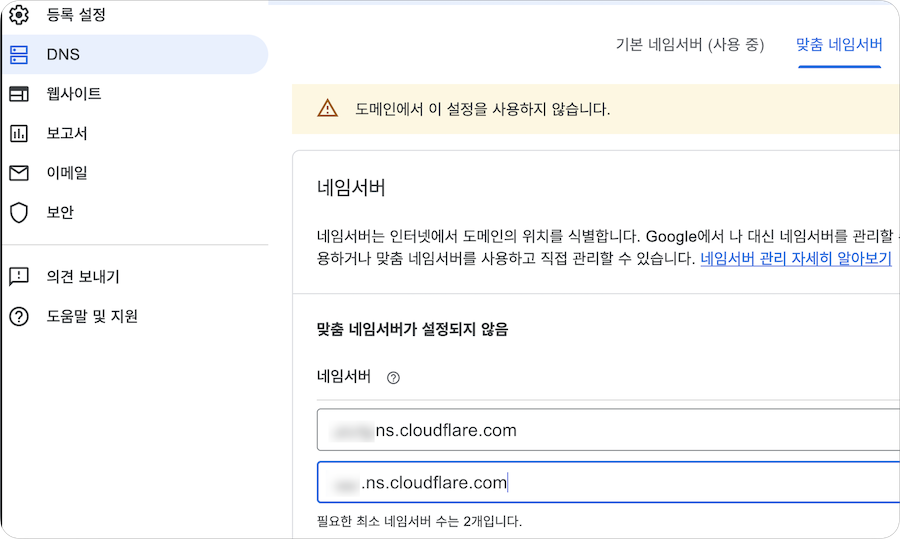
여기까지 하셨으면 몇시간에서 24시간안에 변경될 때까지 기다립니다. 보통 빨리 변경됩니다.
저의 경우 DNS 서버가 변경되고나니 아래와 같은 이메일이 왔어요.
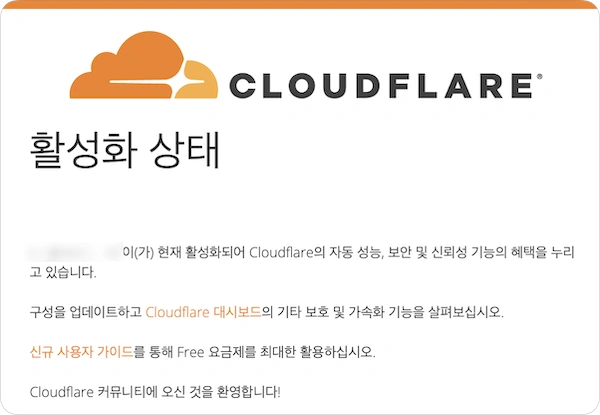
그럼 이제 다 됐습니다. 왼쪽 메뉴 – 도메인 등록 – 도메인 전송에 들어가신 뒤에 아까 받아놓은 전송 인증 코드와 함께 마무리 작업을 하시면 됩니다. 후.. 앞으로 구글 서비스는..
간결히 잘 적어주신 덕분에 도메인 이전 잘 하고 갑니다
감사합니다 :>
댓글 감사합니다!~
덕분에 잘 옮겼습니다. 감사합니다.
워크스페이스 연동으로 어지간하면 도메인 서비스는 폐지를 안 할 것이라 생각했는데 꽤 충격이네요.
저도 구글 이름 하나 믿고 싹 옮겼다가 아주.. 후.. 이제는 구글 서비스에 중요한 것은 옮기지 않으려구요